如何为WPS设置多个背景?
来源:网络收集 点击: 时间:2024-08-28【导读】:
如何为WPS或Word设置多个背景。品牌型号:联想12.0系统版本:windows12.0.0软件版本:wps12.0方法/步骤1/12分步阅读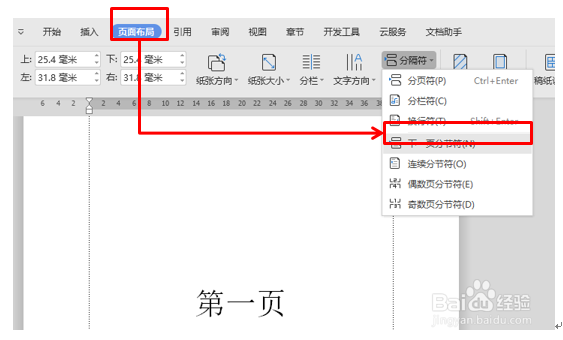 2/12
2/12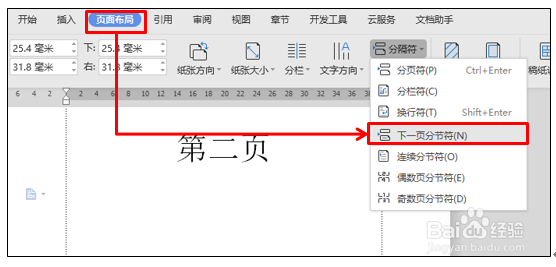 3/12
3/12 4/12
4/12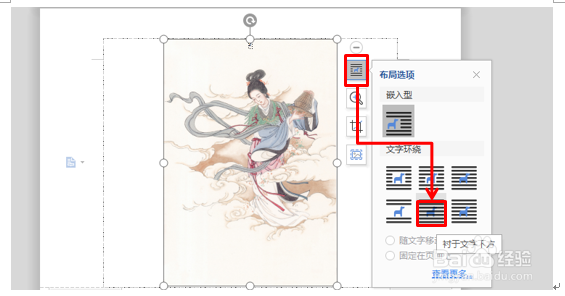 5/12
5/12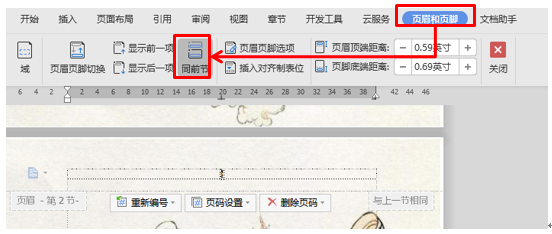 6/12
6/12 7/12
7/12 8/12
8/12 9/12
9/12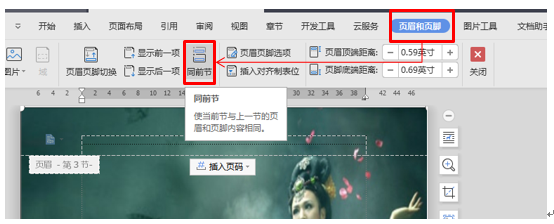 10/12
10/12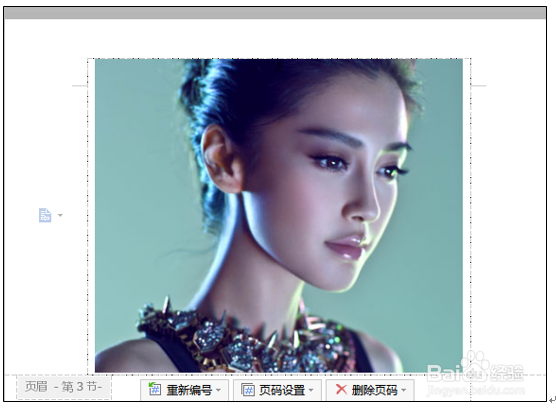 11/12
11/12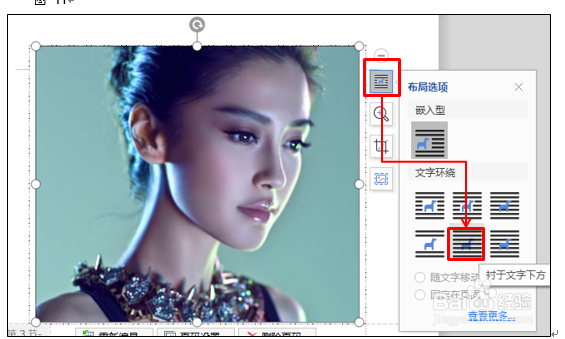 12/12
12/12 WPS
WPS
打开WPS或Word文档的时候,所光标放在第一页的后面,点击页面布局菜单栏下工具栏中的分隔符,在下拉菜单中选择下一页分节符。
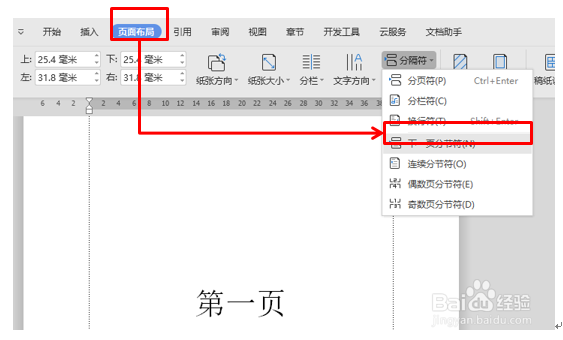 2/12
2/12然后再把光标放在第二页的后面,重复和上面一样的操作,点击页面布局菜单栏下工具栏中的分隔符,在下拉菜单中选择下一页分节符。
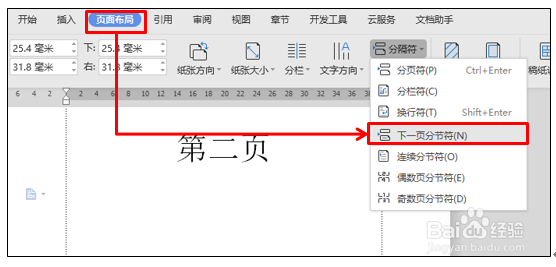 3/12
3/12然后用鼠标双击页眉页脚处,点击插入菜单,在工具栏中选择图片,来自文件。
 4/12
4/12在文件中找到需要的图片,然后双击图片确定插入后,然后点击图片旁边的布局选项图标,在文字环绕下边选择衬于文字下方。
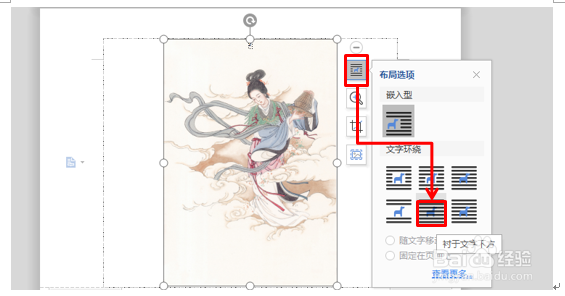 5/12
5/12然后用鼠标将图片拖动至页面边缘,然后用鼠标拖动图片的四个角,调整图片到合适大小,把光标放在第二页的页眉处,点击页面和页脚菜单栏下的工具栏,点击同前节,去掉与前一页的锁链。
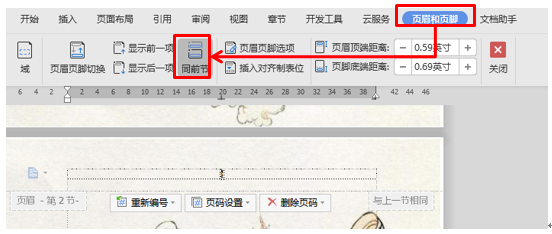 6/12
6/12然后把第二页插入的图片删除,在电脑中选择一张别的图片,复制粘贴到页眉处。
 7/12
7/12然后点击图片旁边的布局选项,在文字环绕下边选择衬于文字下方。
 8/12
8/12然后将图片拖动至页面边上,拖动图片的任何一角调整图片的大小至合适大小。
 9/12
9/12然后把光标放在第三页,点击页眉和页脚菜单,点击同前节,去除与前一页的锁链。
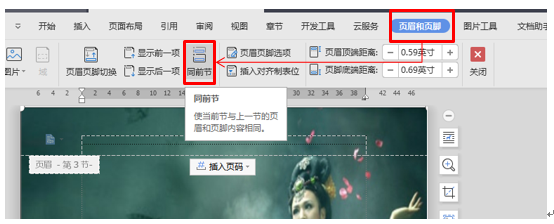 10/12
10/12然后再删除这一页的图片,在电脑中找到一个其它的图片,复制粘贴到第三页的页眉处。
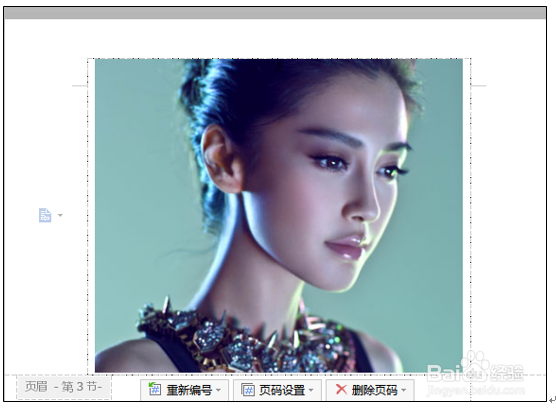 11/12
11/12然后点击图片旁边的布局选项按钮,在文字环绕下面选择衬于文字下方。
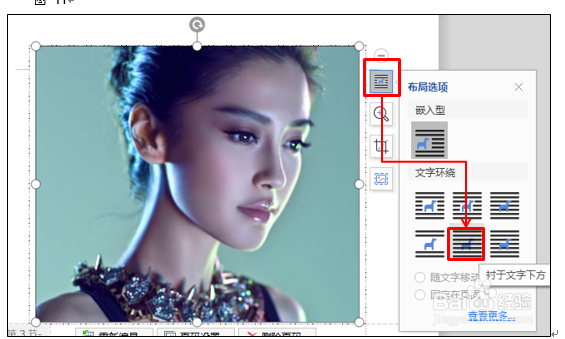 12/12
12/12然后把图片调整至页面大小,按ESC键退出页眉设置即可。
 WPS
WPS 版权声明:
1、本文系转载,版权归原作者所有,旨在传递信息,不代表看本站的观点和立场。
2、本站仅提供信息发布平台,不承担相关法律责任。
3、若侵犯您的版权或隐私,请联系本站管理员删除。
4、文章链接:http://www.1haoku.cn/art_1165294.html
上一篇:几何画板怎么用迭代绘制正十二边形
下一篇:抖音怎么查看热搜榜单的步骤
 订阅
订阅